Insérer une image dans l'Environnement de travail Padlet
L'insertion d'une image dans l'Environnement de travail Padlet est très simple ! Suivez les étapes ci-dessous pour commencer.
Insérer une image
- Accédez à votre bac à sable en cliquant sur le bouton + Make dans l'en-tête en haut de votre tableau de bord, suivi de Blank sandbox.
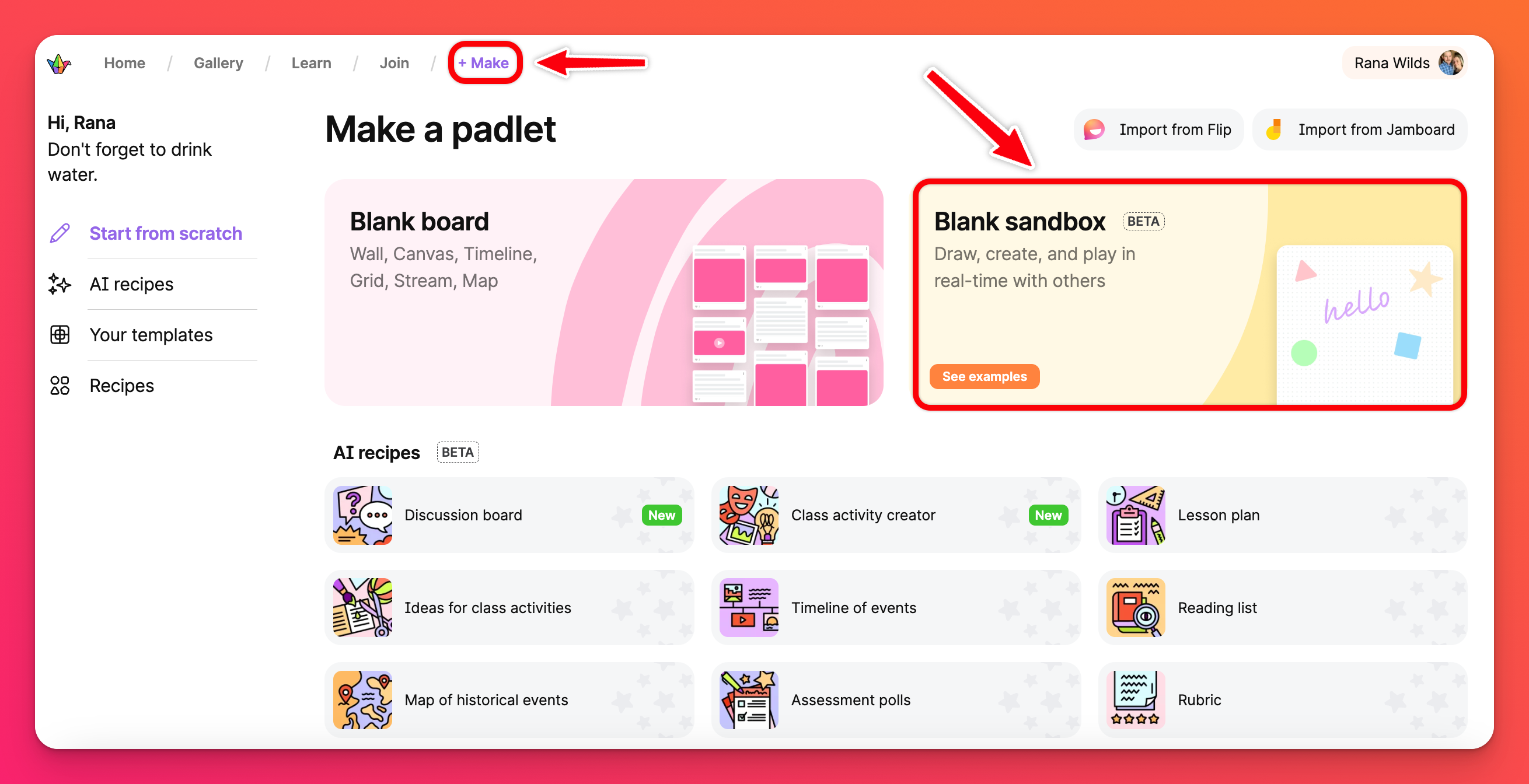
- Dans le menu d'outils (situé à droite), cliquez sur les boutons Media search ou AI image pour rechercher/créer une photo.
Vous pouvez également cliquer sur le bouton "Plus de pièces jointes" (le cercle avec trois points) pour choisir parmi plusieurs autres types de pièces jointes. Le sélecteur de pièces jointes s'affichera et vous pourrez choisir la méthode de téléchargement.
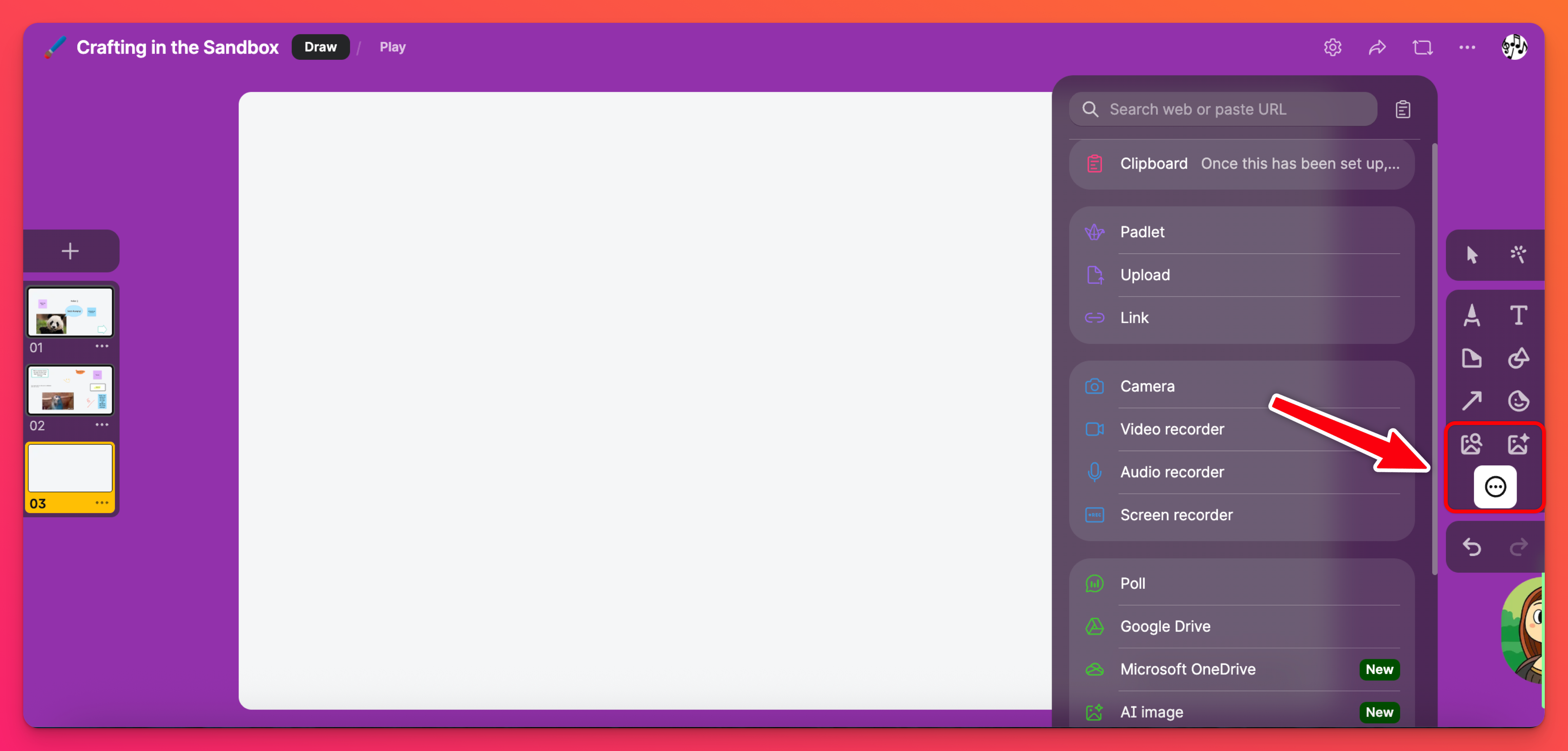
Redimensionner une image
Une fois l'image postée dans l'Environnement de travail, redimensionnez-la en cliquant sur l'outil Sélectionner (curseur en forme de flèche) dans le menu d'outils à droite. Cliquez sur l'image et redimensionnez-la en la faisant glisser à partir du coin !
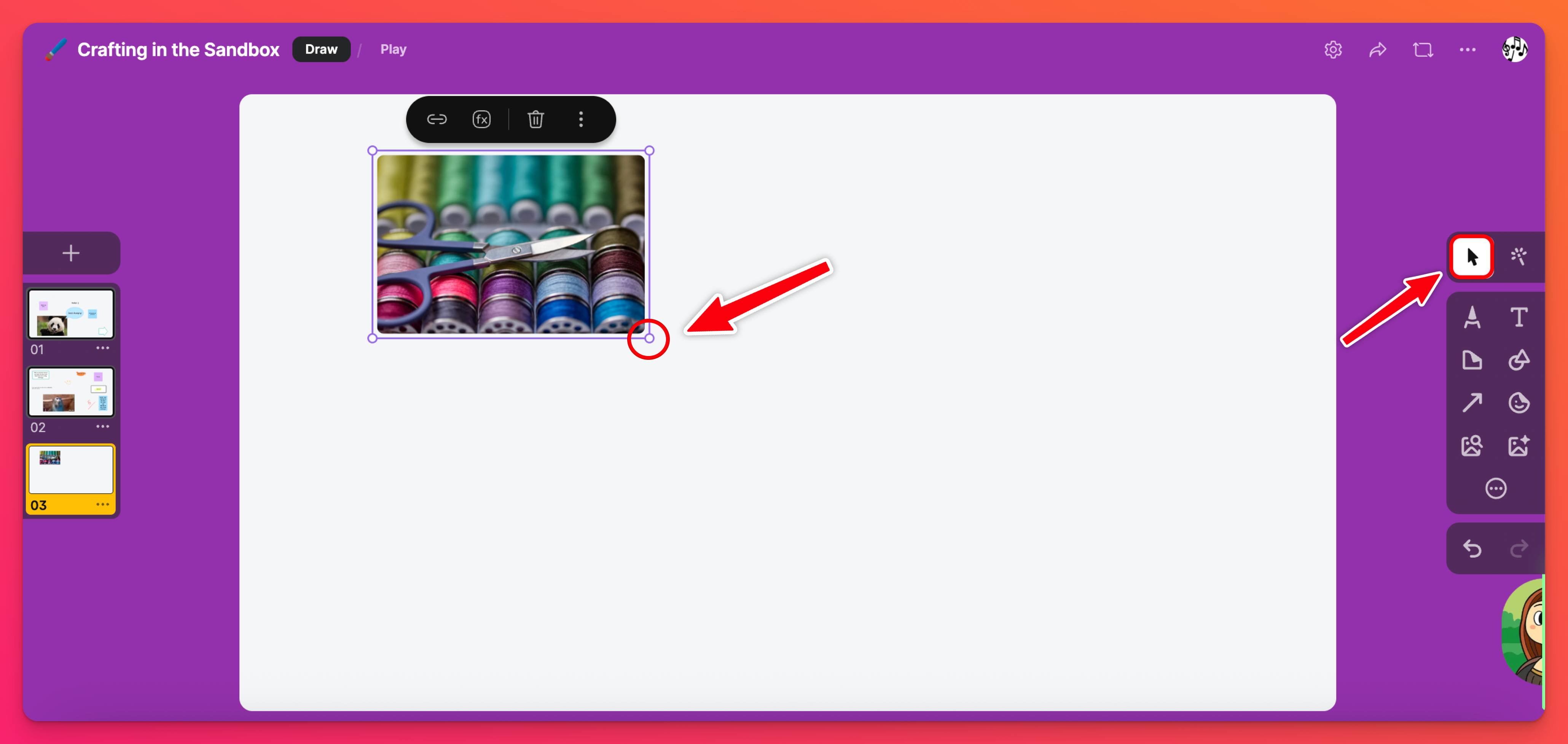
Vous pouvez également déplacer l'image vers une autre zone de votre bac à sable en la faisant glisser à l'endroit souhaité.

